随着win10的不断完善,win10系统很受大家的欢迎,并且在不断的升级中。用户一定要尝试看看win10都添加了哪些性能改进。那么如何安装win10系统呢?很多用户对此并不了解。下面,小编就给大家讲解一下如何安装win10系统。
win10系统越来越受欢迎。大多数新计算机都预装了win10系统。其实win10的安装方法有很多种。例如,您可以直接从官方网站安装,无需使用其他工具。这种方法比较适合新手用户。那么win10怎么安装呢?下面,小编就给大家分享一下win10系统的安装经验。
win10系统怎么安装
准备:
1、检查电脑硬盘模式是否为ahci
2、制作大白菜U盘启动盘
3、从网上下载win10原版iso镜像,复制到大白菜U盘中
将准备好的大白菜U盘插入电脑,重新启动,当出现第一个启动画面时,按启动热键进入U盘启动选项选择界面,选择“usb”开头的选项,按回车
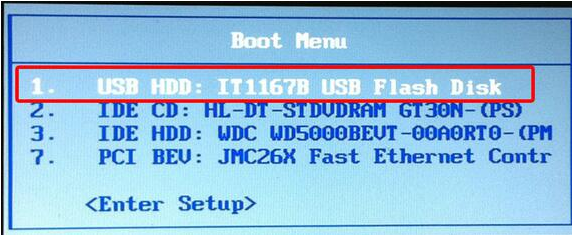
win10电脑图-1
成功来到大白菜主菜单,移动光标选择“[02]运行大白菜Win8PE防蓝屏版(新电脑)”回车确认
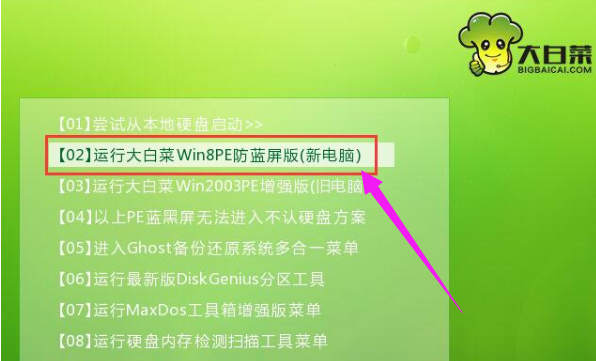
安装系统电脑图-2
打开大白菜PE一键安装工具,点击“浏览”添加原版win10 iso镜像,选择c盘作为安装盘,点击确定
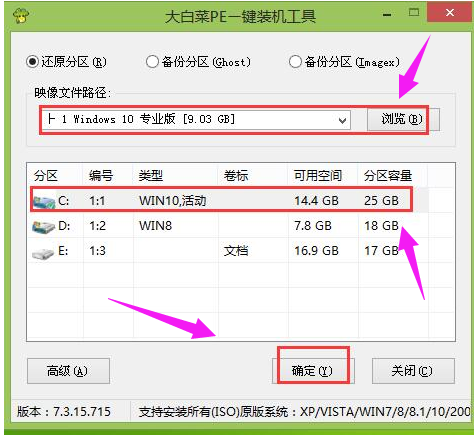
安装系统电脑图-3
然后在弹出的提示框中点击确定,耐心等待系统恢复过程
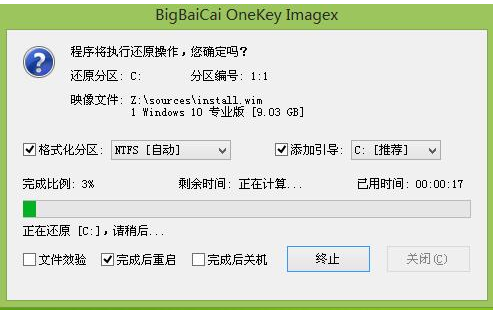
系统电脑图-4
然后系统会自动重启,然后进入自动安装过程
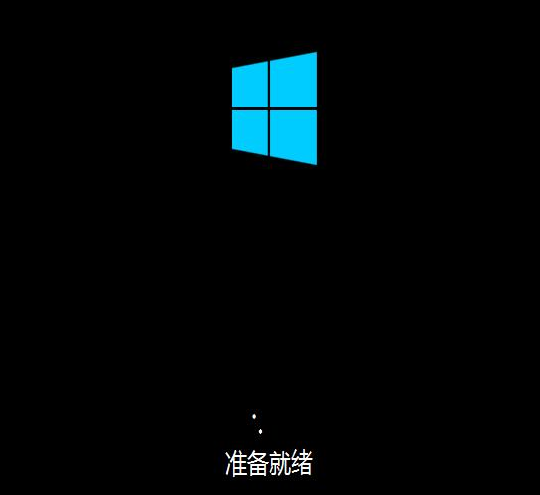
安装系统电脑图-5
进入win10桌面,安装完成。

安装系统电脑图-6
以上是安装步骤win10系统。
分享到: